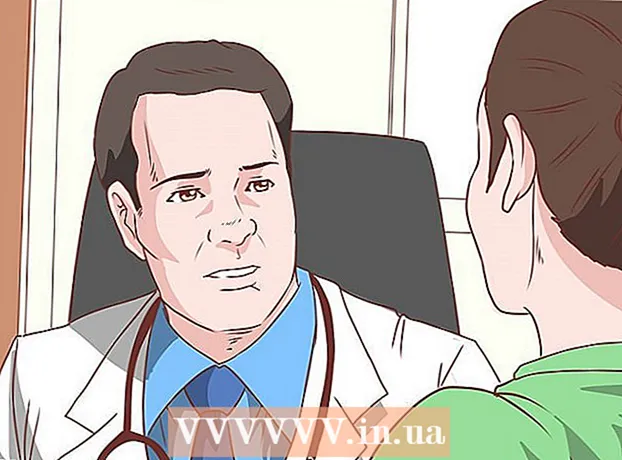Autors:
Eric Farmer
Radīšanas Datums:
6 Martā 2021
Atjaunināšanas Datums:
23 Jūnijs 2024

Saturs
Viedtālruņi piedāvā neticamu pielāgošanas elastību, padarot neticami vienkāršu informācijas parādīšanu citā valodā. Visiem tālruņiem ir iepriekš instalēta valoda, taču jūs varat to mainīt uz jebkuru citu, veicot šīs vienkāršās darbības. Valodas maiņas princips būs atkarīgs no jūsu tālruņa modeļa: iPhone, Android vai parastā tālruņa (nevis viedtālruņa).
Soļi
1. metode no 3: iPhone
 1 Dodieties uz "Iestatījumi". Ja tālrunī joprojām ir noklusējuma iestatījumi, poga "Iestatījumi" būs galvenajā ekrānā. Ikona izskatās kā pelēks zobrats.
1 Dodieties uz "Iestatījumi". Ja tālrunī joprojām ir noklusējuma iestatījumi, poga "Iestatījumi" būs galvenajā ekrānā. Ikona izskatās kā pelēks zobrats. 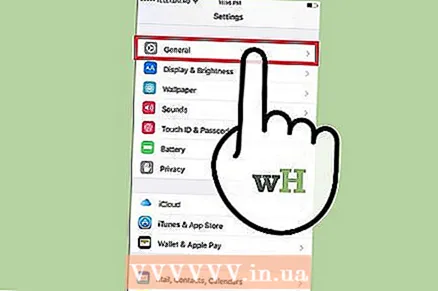 2 Atlasiet "Vispārīgi". Pēc noklikšķināšanas uz pogas "Iestatījumi" vajadzētu parādīties sarakstam. Ritiniet uz leju, līdz redzat opciju Vispārīgi, tā būs pelēka zobrata ikona.
2 Atlasiet "Vispārīgi". Pēc noklikšķināšanas uz pogas "Iestatījumi" vajadzētu parādīties sarakstam. Ritiniet uz leju, līdz redzat opciju Vispārīgi, tā būs pelēka zobrata ikona. 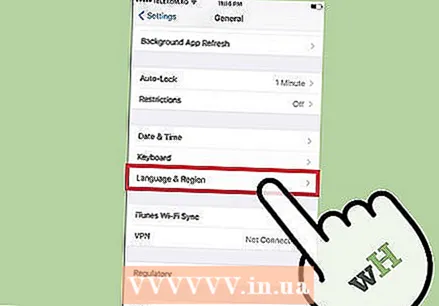 3 Atlasiet “Valoda un reģions”. Kad cilnē Vispārīgi parādās saraksts, ritiniet uz leju, līdz atrodat opciju Valoda un reģions. Noklikšķiniet uz tā, lai atvērtu citu izvēlni.
3 Atlasiet “Valoda un reģions”. Kad cilnē Vispārīgi parādās saraksts, ritiniet uz leju, līdz atrodat opciju Valoda un reģions. Noklikšķiniet uz tā, lai atvērtu citu izvēlni. 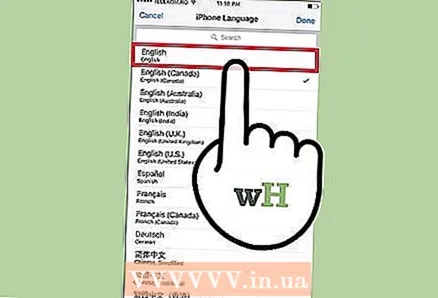 4 Atrodiet vēlamo valodu. Jūs redzēsit valodu sarakstu vai, atkarībā no operētājsistēmas versijas, jums būs jāizvēlas valoda jūsu iPhone, lai piekļūtu sarakstam. Ritiniet uz leju, lai atrastu valodu, kuru vēlaties ievietot tālrunī.
4 Atrodiet vēlamo valodu. Jūs redzēsit valodu sarakstu vai, atkarībā no operētājsistēmas versijas, jums būs jāizvēlas valoda jūsu iPhone, lai piekļūtu sarakstam. Ritiniet uz leju, lai atrastu valodu, kuru vēlaties ievietot tālrunī. - Valodas vispirms tiks rakstītas dzimtajā valodā un pēc tam valodā, kas pašlaik tiek izmantota iPhone.
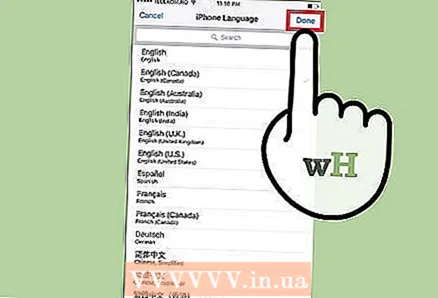 5 Izvēlieties vēlamo valodu un noklikšķiniet uz Pabeigt. Pēc tam ekrāna apakšdaļā parādīsies apstiprinājuma pieprasījums, kurā tiks rakstīts: "Vai tiešām vēlaties mainīt valodu uz ___?"
5 Izvēlieties vēlamo valodu un noklikšķiniet uz Pabeigt. Pēc tam ekrāna apakšdaļā parādīsies apstiprinājuma pieprasījums, kurā tiks rakstīts: "Vai tiešām vēlaties mainīt valodu uz ___?" - Apstipriniet izmaiņas, noklikšķinot uz pogas Mainīt uz ___. 20 sekunžu laikā jūsu iPhone mainīs jūsu izvēlēto valodu.
2. metode no 3: Android
 1 Sāciet no galvenā loga. Noklikšķiniet uz galvenās pogas, kas atrodas zem ekrāna centrā. Šī poga ir kā māja ar jumtu.
1 Sāciet no galvenā loga. Noklikšķiniet uz galvenās pogas, kas atrodas zem ekrāna centrā. Šī poga ir kā māja ar jumtu. - Dažos Samsung tālruņos nav pogas Sākums. Tā būs tikai pacelta poga tālruņa apakšējā centrā.
 2 Noklikšķiniet uz ikonas "Lietotņu atvilktne". Tas atrodas blakus citām ikonām ekrāna apakšā. Samsung tālrunī tas atrodas labajā stūrī. Tas izskatās kā virkne punktu, kas sakārtoti režģī.
2 Noklikšķiniet uz ikonas "Lietotņu atvilktne". Tas atrodas blakus citām ikonām ekrāna apakšā. Samsung tālrunī tas atrodas labajā stūrī. Tas izskatās kā virkne punktu, kas sakārtoti režģī.  3 Izvēlieties "Iestatījumi". Atverot lietotņu atvilktni, atrodiet opciju Iestatījumi. Šī ikona izskatīsies atšķirīgi atkarībā no tālruņa modeļa. Vecākiem modeļiem tas izskatās kā pelēks un zils taisnstūris ar horizontāliem slīdņiem. Jaunākos modeļos šī ikona izskatās kā apaļš pārnesums.
3 Izvēlieties "Iestatījumi". Atverot lietotņu atvilktni, atrodiet opciju Iestatījumi. Šī ikona izskatīsies atšķirīgi atkarībā no tālruņa modeļa. Vecākiem modeļiem tas izskatās kā pelēks un zils taisnstūris ar horizontāliem slīdņiem. Jaunākos modeļos šī ikona izskatās kā apaļš pārnesums. - Nespiediet pārnesumu ar mazo “g” vidū. Šī ir lietotne Google iestatījumi.
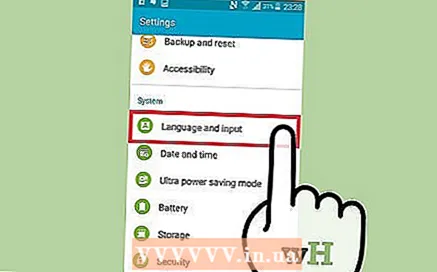 4 Noklikšķiniet uz baltās un pelēkās "A" ikonas. Atverot iestatījumus, parādīsies saraksts. Noklikšķiniet uz ikonas "A", lai atvērtu valodas opcijas.
4 Noklikšķiniet uz baltās un pelēkās "A" ikonas. Atverot iestatījumus, parādīsies saraksts. Noklikšķiniet uz ikonas "A", lai atvērtu valodas opcijas. 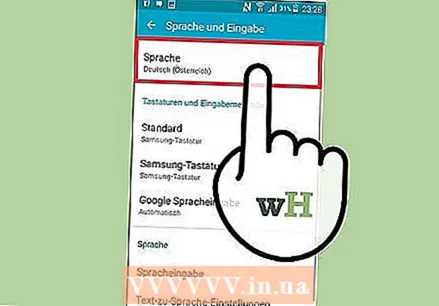 5 Izvēlieties vēlamo valodu. Pēc noklikšķināšanas uz "A" parādīsies pieejamo valodu saraksts. Tie tiks uzrakstīti viņu valodā, lai jums būtu vieglāk atrast vēlamo. Piemēram, lai izvēlētos spāņu valodu, jums jānoklikšķina uz "Español", franču valodā - "Français". Noklikšķiniet uz vēlamās valodas, un tālrunis pārslēgsies uz to. Esiet pacietīgs, pāreja uz citu valodu prasīs apmēram 30 sekundes.
5 Izvēlieties vēlamo valodu. Pēc noklikšķināšanas uz "A" parādīsies pieejamo valodu saraksts. Tie tiks uzrakstīti viņu valodā, lai jums būtu vieglāk atrast vēlamo. Piemēram, lai izvēlētos spāņu valodu, jums jānoklikšķina uz "Español", franču valodā - "Français". Noklikšķiniet uz vēlamās valodas, un tālrunis pārslēgsies uz to. Esiet pacietīgs, pāreja uz citu valodu prasīs apmēram 30 sekundes.
3. metode no 3: parasts tālrunis
 1 Atrodiet opciju "Iestatījumi". Atrodiet, kur tālrunī varat mainīt iestatījumus. Varbūt šī opcija tiks saukta par "Opcijas". Tas var būt zobrata formā. Vecākiem tālruņu modeļiem vispirms jāatver izvēlne un jāmeklē šī opcija.
1 Atrodiet opciju "Iestatījumi". Atrodiet, kur tālrunī varat mainīt iestatījumus. Varbūt šī opcija tiks saukta par "Opcijas". Tas var būt zobrata formā. Vecākiem tālruņu modeļiem vispirms jāatver izvēlne un jāmeklē šī opcija. 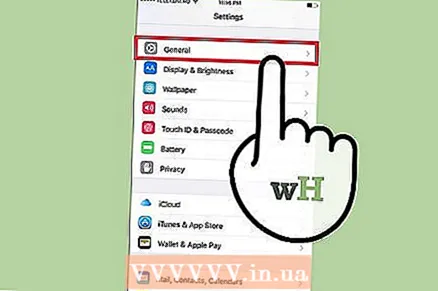 2 Atlasiet Tālruņa opcijas. Atverot iestatījumu logu, jūs redzēsit opciju ar nosaukumu "Tālruņa iestatījumi" vai tamlīdzīgi. Šī opcija novirzīs jūs uz citu izvēlni.
2 Atlasiet Tālruņa opcijas. Atverot iestatījumu logu, jūs redzēsit opciju ar nosaukumu "Tālruņa iestatījumi" vai tamlīdzīgi. Šī opcija novirzīs jūs uz citu izvēlni. 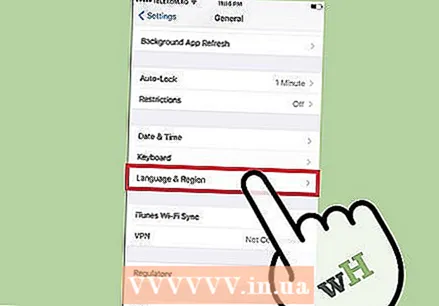 3 Atlasiet “Valoda” un atrodiet vajadzīgo valodu. Jūs redzēsit sarakstu ar dažādām valodām, kas ir instalētas jūsu tālrunī. Šis saraksts nebūs tik plašs kā iPhone vai Android ierīcēs, taču tajā būs visizplatītākās valodas.
3 Atlasiet “Valoda” un atrodiet vajadzīgo valodu. Jūs redzēsit sarakstu ar dažādām valodām, kas ir instalētas jūsu tālrunī. Šis saraksts nebūs tik plašs kā iPhone vai Android ierīcēs, taču tajā būs visizplatītākās valodas.
Brīdinājumi
- Ja jums nepieciešama palīdzība valodas iestatīšanai konkrētam tālruņa modelim, lūdzu, sazinieties ar servisa centru. Sazinieties ar savu pakalpojumu sniedzēju, kur to varat atrast.